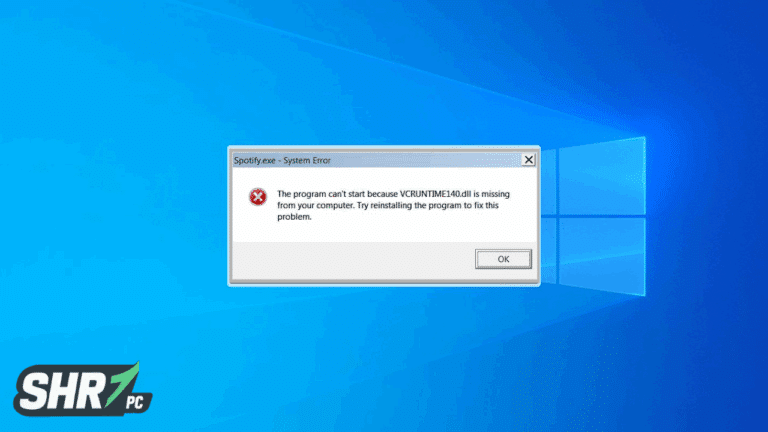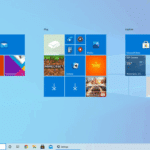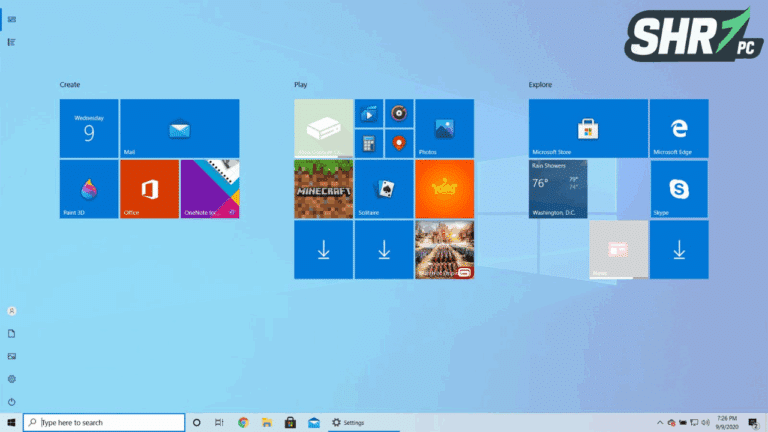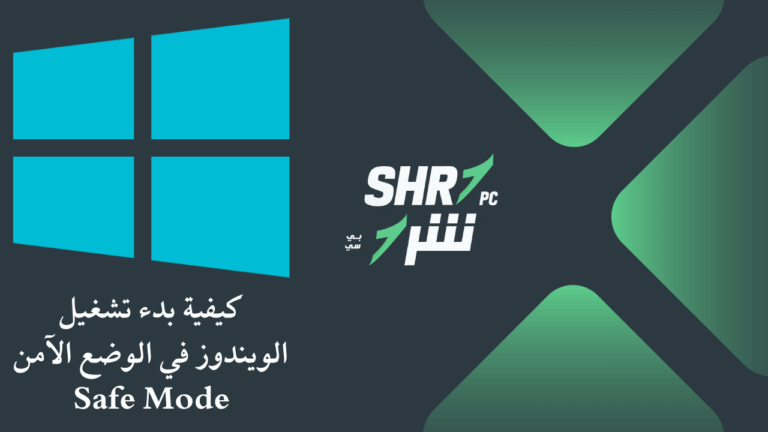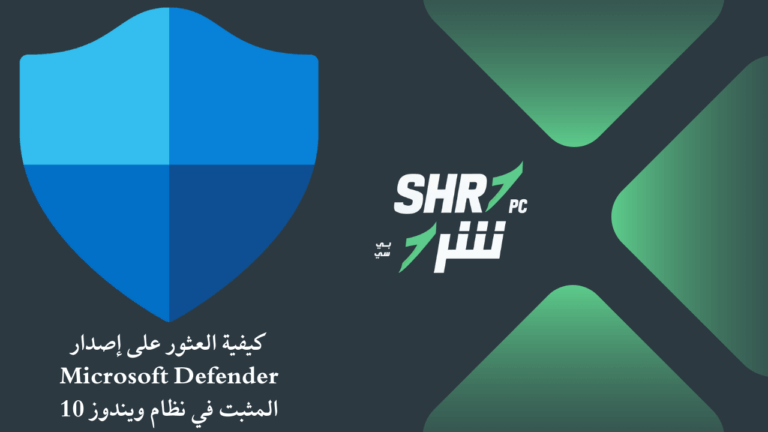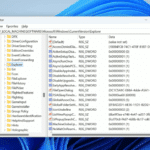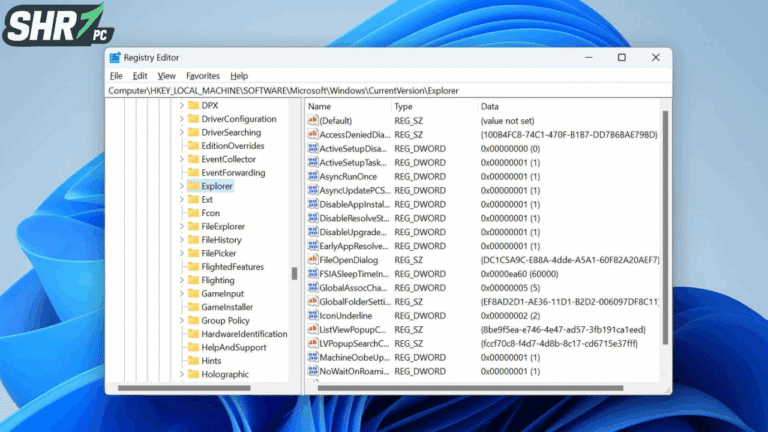كيفية فتح موجه PowerShell بصلاحيات المدير في ويندوز 10
يُعد PowerShell أحد أهم الأدوات المتاحة للمسؤولين ومستخدمي ويندوز المتقدمين. وهو عبارة عن بيئة سطر أوامر قوية تتيح للمستخدمين إدارة أجهزة الكمبيوتر والشبكات بشكل فعال. ولكن لتنفيذ العديد من الأوامر الهامة التي تتطلب تعديلات على مستوى النظام، ستحتاج إلى تشغيل PowerShell بصلاحيات المدير (Elevated PowerShell Admin).
سنقدم لك في هذا الدليل طريقتين سهلتين لفتح موجه PowerShell بصلاحيات كاملة.
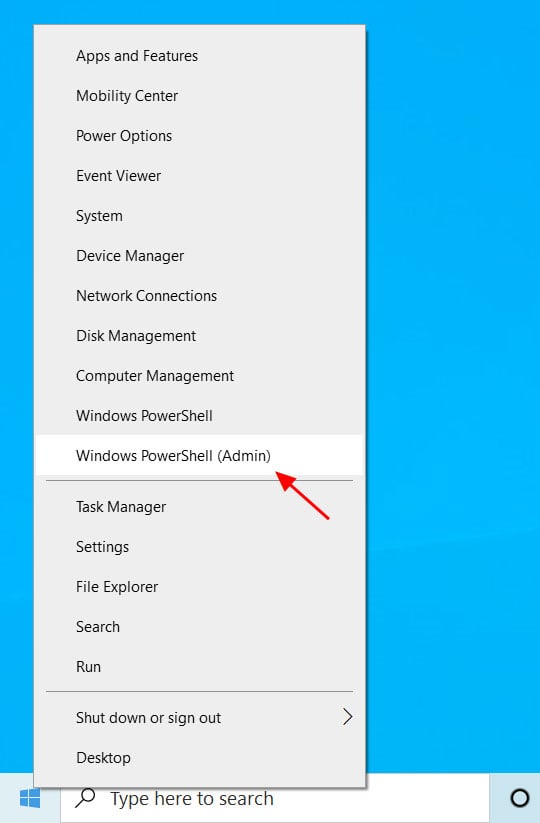
الطريقة الأولى: استخدام قائمة ابدأ
تُعد هذه الطريقة هي الأسرع والأكثر شيوعًا للوصول إلى الأدوات الإدارية.
- انقر بزر الماوس الأيمن على قائمة “ابدأ”: في الزاوية السفلية اليسرى من الشاشة، انقر بزر الماوس الأيمن على أيقونة “ابدأ” (Start Menu).
- اختر “Windows PowerShell (Admin)”: ستظهر قائمة سريعة تحتوي على العديد من الخيارات الإدارية. ابحث عن خيار “Windows PowerShell (Admin)” وانقر عليه.
- الموافقة على صلاحيات المدير: بعد النقر على الخيار، سيظهر لك “مطالبة التحكم في حساب المستخدم” (UAC) يسألك عما إذا كنت تريد السماح للبرنامج بإجراء تغييرات على جهازك. انقر على “نعم” (Yes) للمتابعة.
سيتم الآن فتح موجه PowerShell بصلاحيات المدير. يمكنك التأكد من أنه يعمل بصلاحيات كاملة من خلال ملاحظة أن عنوان النافذة سيكون “Administrator: Windows PowerShell”، وأن المسار المبدئي سيكون غالبًا C:\Windows\System32.
لإغلاق النافذة عند الانتهاء، يمكنك إما النقر على زر الإغلاق (X) في الزاوية العلوية، أو ببساطة كتابة الأمر exit ثم الضغط على مفتاح Enter.
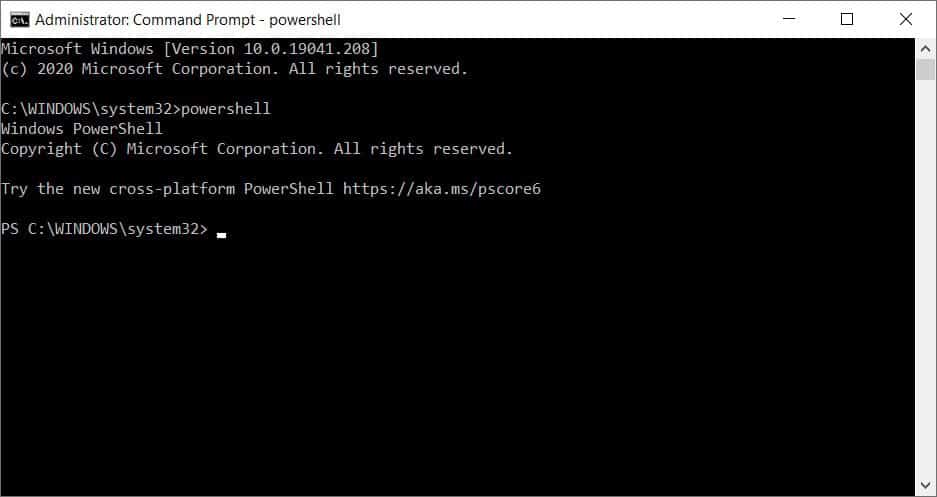
الطريقة الثانية: التشغيل من موجه الأوامر (Command Prompt) بصلاحيات المدير
إذا كنت تستخدم بالفعل موجه الأوامر بصلاحيات المدير، فيمكنك تشغيل PowerShell من داخله مباشرةً دون الحاجة إلى إعادة فتح نافذة جديدة.
- افتح موجه الأوامر بصلاحيات المدير: إذا لم يكن مفتوحًا بالفعل، افتحه بالبحث عن “Command Prompt” في قائمة “ابدأ” ثم النقر بزر الماوس الأيمن عليه واختيار “تشغيل كمسؤول” (Run as administrator).
- اكتب “powershell”: داخل نافذة موجه الأوامر، اكتب الأمر
powershellثم اضغط على مفتاح Enter.
سيتم تشغيل نافذة PowerShell داخل موجه الأوامر. قد تلاحظ أن خلفية النافذة لن تكون باللون الأزرق المعتاد، وذلك لأنه يعمل كـ “shell” داخل نافذة موجه الأوامر الأساسية.
للخروج من بيئة PowerShell والعودة إلى موجه الأوامر، ما عليك سوى كتابة الأمر exit والضغط على Enter.